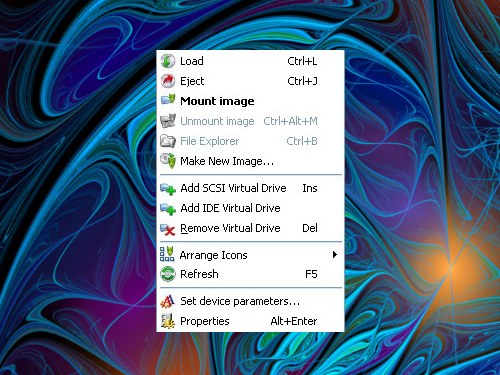Как да запишете изображение чрез Daemon
Как да запишете изображение чрез Daemon
Основната задача на програмата Daemon Tools есъздаване и работа с готови изображения от различни формати, получени в зависимост от това в коя програма са създадени. В допълнение, този софтуер може да създава виртуални дискове и да емулира работата с тях.

За да създадете изображение с помощта на DaemonИнструменти и да го напишете на диск, следвайте тези стъпки. Изтеглете приложението от интернет и го инсталирайте на компютъра си. След инсталирането можете да започнете да създавате изображение. Поставете диска, от който ще се заснеме изображението в устройството, и след това стартирайте програмата Daemon Tools.
Създаване на дисково изображение с помощта на Помощника за Daemon Tools
В главния прозорец на програмата намерете иконата "Createдисково изображение. " Имената на този инструмент в различните версии на програмата може да се различават. Също така може да се нарече например "Новото изображение". След това ще се стартира Съветникът. Уверете се, че оптичното устройство, съдържащо оригиналния диск, е избрано. Конфигурирайте опция като "Изход на изображение", посочете къде ще се запази изображението, както и името и формата на файла с изображение. След това кликнете върху бутона "Старт". След това ще започне процесът на създаване на изображение, което ще отнеме няколко минути. Изчакайте да приключи. Сега поставете празен диск без механично повреди на повърхността на устройството. След това потърсете иконата "Отворено изображение" в лентата с инструменти. Посочете пътя към файла на създаденото изображение в диалоговия прозорец и го заредете в програмата. Съдържанието ще се отрази в дървото на директорията в едно от визуалните полета на програмата. В опциите трябва да посочите целевото устройство, тоест оптичното устройство, което съдържа празен компактдиск за запис на изображението. Щракнете върху бутона "Запис". В отворения прозорец изберете подходящите настройки (скорост, финализиране и т.н.), след което кликнете върху OK. Процесът на изгаряне ще започне, което може да отнеме известно време. За да не пречи програмата да не пречи на работата с компютъра, тя може да бъде сведена до минимум или да бъде поставена отметка в квадратчето "Фонов". В последния случай програмата ще се скрие в тавата, а когато процесът свърши, ще се завърти отново. След като се появи съобщение "Операцията приключи успешно", можете да затворите програмата Daemon Tools и да изтеглите носителя от устройството.Записване на изображение чрез Daemon с два диска
Ако имате две оптичнипроцесът на създаване и записване на изображение може да се комбинира. За да направите това, един от дисковите устройства трябва да инсталира носителя, от който ще се създава изображението, а във втория - празен, върху който трябва да бъде написан. След това в диалоговия прозорец за създаване на ново изображение трябва да посочите второто устройство с празен диск като мястото за съхранение на изображението.